win10禁用系统输入法 win10禁用微软拼音输入法步骤
更新时间:2024-08-14 14:59:11作者:xtyang
在日常使用Windows 10系统时,我们可能会遇到需要禁用系统输入法或微软拼音输入法的情况,禁用系统输入法可以有效地减少系统资源占用,提高系统运行速度;而禁用微软拼音输入法则可以避免误操作或不必要的干扰。下面我们来了解一下如何在Win10系统中禁用这两种输入法。
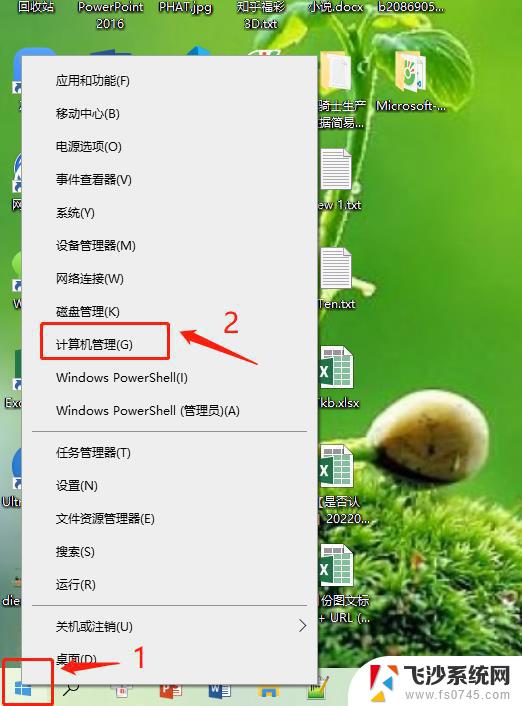
1、在win10桌面的右下角,在任务栏中点击输入法图标。选择【语言首选项】;
2、进入语言设置之后,在右侧下滑点击【中文】,选择【选项】;
3、然后下滑,找到“键盘”。点击【微软拼音】,选择【删除】一项;
4、最后,右下角的输入法图标就会消失。只显示当前输入法的中/英文状态。
以上就是关于禁用win10系统输入法的全部内容,如果有遇到相同情况的用户,可以按照小编的方法来解决。
win10禁用系统输入法 win10禁用微软拼音输入法步骤相关教程
-
 电脑使用拼音输入法 win10电脑微软拼音输入法设置教程
电脑使用拼音输入法 win10电脑微软拼音输入法设置教程2024-01-30
-
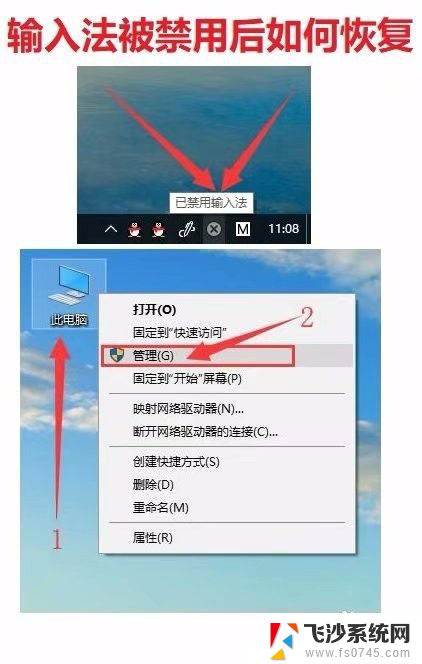 键盘已禁用输入法怎么解决 Win10已禁用输入法无法解决
键盘已禁用输入法怎么解决 Win10已禁用输入法无法解决2024-01-05
-
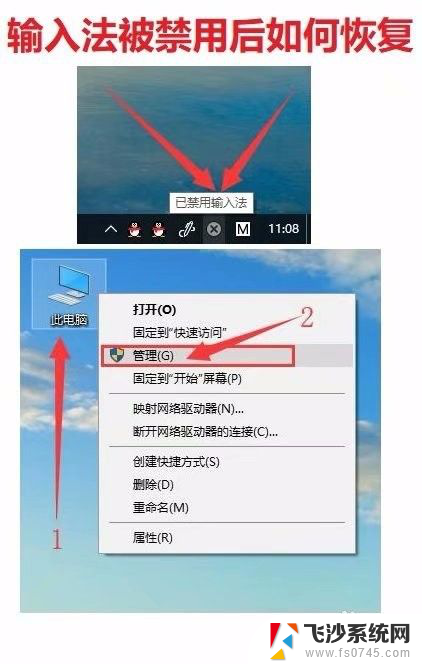 为什么显示已禁用输入法 Win10输入法被禁用怎么解决
为什么显示已禁用输入法 Win10输入法被禁用怎么解决2024-03-26
-
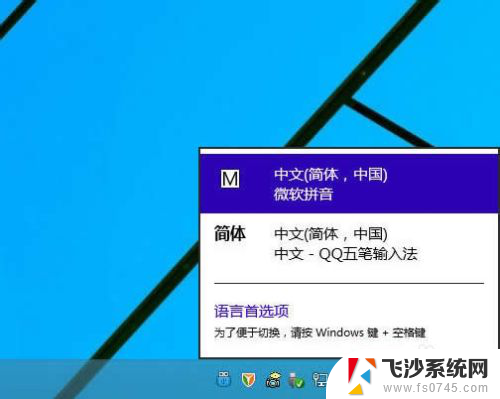 windows 删除输入法 怎么移除Win10系统中的微软拼音输入法
windows 删除输入法 怎么移除Win10系统中的微软拼音输入法2024-10-04
- 微软输入法打空格 Win10系统微软拼音输入法输入有间隔怎么解决
- win10 微软输入法 如何在win10电脑上设置微软拼音输入法为默认输入法
- 微软拼音怎么删除 删除Win10系统自带的微软拼音输入法的方法
- 如何关闭win10自带输入法 如何在win10系统中关闭默认的微软拼音输入法
- win10怎么弄输入法 Win10输入法拼音输入
- 怎么关闭电脑自带的输入法 如何在win10系统中关闭默认的微软拼音输入法
- win10关机前自动保存 Win10怎么设置每天定时关机
- 怎么把win10笔记本的更新系统关闭掉 win10怎么关闭自动更新
- window10调时间 笔记本怎么修改系统时间
- ghost备份整个win10磁盘 win10系统备份教程
- win10分辨率太高如何进安全模式 win10安全模式进入方法
- win10快捷键 快捷关窗口 win10电脑常用的快捷键组合
win10系统教程推荐
- 1 怎么把win10笔记本的更新系统关闭掉 win10怎么关闭自动更新
- 2 win10打开鼠标键 Windows 10鼠标键设置方法
- 3 windows10 系统信息 Windows 10系统信息查看方法
- 4 win10 怎么把桌面图标的字变小 电脑桌面字体变小的步骤
- 5 怎么设置win10自动登录 Win10修改注册表自动登录教程
- 6 win 10设置锁屏 win10锁屏时间设置方法
- 7 win10电池下lol帧率30 笔记本玩LOL帧数低怎么办
- 8 怎么把win10系统备份到u盘上 Win10系统备份教程
- 9 win10怎么启用f1到f12快捷键 笔记本电脑f12键按不出来怎么处理
- 10 win10笔记本电脑如何恢复出厂设置 笔记本电脑系统恢复方法